Désactiver les services Windows inutiles 7. Configurer et optimiser Windows 7
Comme on le sait, aucun desLes systèmes basés sur Windows ne sont pas du tout productifs, offrant à l'utilisateur un grand nombre de services, de processus et de composants inutiles s'exécutant en arrière-plan. Comment désactiver les services inutiles Windows 7, essayons de le comprendre. La septième version de l'OS sera prise exclusivement à titre d'exemple, puisque des opérations similaires peuvent être effectuées à la fois dans les huitième et dixième modifications.
Comment désactiver les services Windows 7 inutiles: règles générales
Tout d'abord, il est nécessaire de comprendre clairement queLa désactivation de certains services ne doit pas être effectuée en complétant certains processus dans le "Gestionnaire des tâches", ce qui contribue uniquement à un arrêt ponctuel du composant sélectionné, mais uniquement via des éditeurs de système spéciaux.
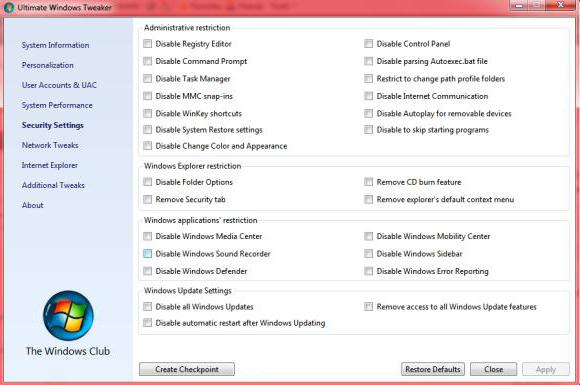
Dans ce cas, il existe plusieurs méthodes de basedésactivation des services. Grosso modo, ils peuvent être divisés en explicite et implicite. Par exemple, les processus affichés dans le menu Démarrage ou dans l'arborescence des services d'arrière-plan exécutable sont visibles par l'utilisateur. Ce sont des processus explicites. Des composants tels que le module Hyper-V, qui nécessite également une activation dans le BIOS, ne sont pas du tout nécessaires à l'utilisateur, mais il ne le sait pas. Dans l'arborescence de processus, il n'y en a pas et vous pouvez uniquement désactiver les services Windows 7 et les utiliser avec des paramètres spéciaux. Mais à propos de cela - un peu plus tard. Alors que nous nous attardons sur ce que tout le monde sait.
Mettre le centre d'installation
"Update Center" est presque le plusun gros casse-tête pour les utilisateurs de Windows. Le service fonctionne comme il le souhaite (il n'est pas possible de déterminer l'heure à laquelle la prochaine mise à jour sera publiée ou téléchargée pour l'utilisateur). Par conséquent, vous pouvez le désactiver, d'autant plus que toutes les mises à jour majeures concernent exclusivement la sécurité Windows. Et si l'utilisateur inclut la réception de mises à jour pour d'autres produits Microsoft, tels que "Office", vous pouvez voir une mise à jour quotidienne.
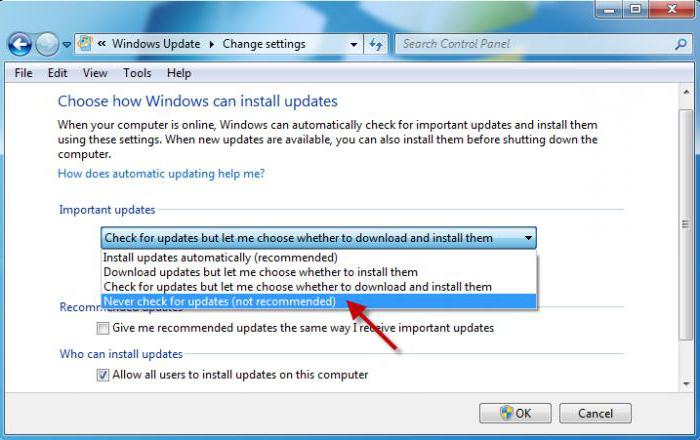
Mais cela implique le chargement et l'utilisationTrafic Internet Si le système fonctionne normalement sans cela, le "Centre de mise à jour" peut être désactivé. Cela se fait tout simplement dans les paramètres contenus dans le "Panneau de configuration" standard.
Administration
En principe, vous pouvez accéder à la gestion des servicespasser à travers l'administration de l'ordinateur, appelé par la ligne correspondante dans le menu des propriétés lors d'un clic droit sur l'icône, où les processus inutiles sont désactivés via l'utilitaire Windows intégré.
Ici, vous sélectionnez la section des services et modifiez les paramètres de démarrage requis. Mais ne vous précipitez pas pour vous réjouir. D'abord, considérez les problèmes théoriques associés à ce qui vaut la peine d'être désactivé et ce qui ne l'est pas.
Section des services
La section de gestion de service peut être rapidement accédée en tapant la commande services.msc dans la console de commande Run (Win + R). La plupart des services sont désactivés ici.

Mais ici, vous devez être extrêmement prudent. Le fait est que l'achèvement (arrêt) de certains processus peut affecter négativement l'ensemble du système dans son ensemble. Mais dans le cas le plus simple, vous pouvez simplement changer le type de démarrage automatique en manuel.
Quels services devrais-je désactiver dans Windows 7?
Maintenant, il s'agit spécifiquement de ces processus qui peuvent et devraient être désactivés. Leur liste est présentée ci-dessous:
- accès à distance au registre et appel à distance des procédures;
- analyse de fichiers hors ligne;
- Échange de clés IPSec;
- système d'impression;
- client d'enregistrement d'erreur;
- suivi des liens modifiés;
- service Contrôle Parental, est venu dans le "Seven" de "Vista";
- Machine virtuelle Hyper-V;
- les périphériques inutilisés et leurs pilotes;
- console de gestion des puces vidéo.
Utilisation de la sauvegarde automatique
Toutes les applications de démarrage sont du typeprogrammes qui sont chargés avec le système au moment de son lancement (probablement, ce n'est pas nécessaire d'expliquer). Cependant, tous les utilisateurs n'utilisent pas pour désactiver les services inutiles pour configurer la configuration du système.
Vous pouvez également déconnecter les services Windows 7 depuis le début du téléchargement à partir d'ici. Pour ce faire, utilisez la commande msconfig access, qui est entrée dans le menu standard "Run".

Ensuite, regardez le menu de démarrage, où etservices pouvant être désactivés. En principe, il n'y a rien de terrible à prendre des photos de tous les processus. Vous pouvez désactiver même les start-ups avec le système de consoles de contrôle des cartes vidéo. Selon la modification de l'OS lui-même, il est possible de laisser le contrôle de la barre de langue de ctfmon, si un tel processus est sur la liste (il n'est généralement pas présent lors de l'installation de Windows 7 au lieu de XP ou Vista).
Désactiver les composants du système
Mais tous les processus ne sont pas disponibles pour la désactivationdans le menu "Gestionnaire des tâches" ou désactiver les éléments de démarrage inutiles. Certains composants peuvent être trouvés uniquement dans les paramètres supplémentaires du système lui-même.
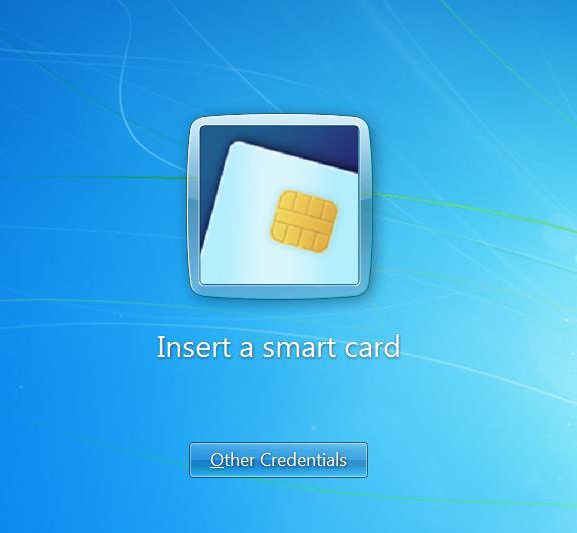
D'abord, faisons attention aux composants "de fer". Les cartes à puce sont utilisées par de très nombreux utilisateurs qui ont la possibilité de les connecter à des terminaux modernes et de les déterminer par des programmes informatiques ou mobiles.
Parfois même des terminaux de cartes sans installationles pilotes associés peuvent donner des erreurs. De plus, toutes les cartes à puce ne sont pas compatibles avec les appareils ou les systèmes d'exploitation d'un certain type. Le même système de banque, fonctionnant sous Windows, peu importe quelle carte est utilisée. L'essentiel est que l'information sur la ligne magnétique soit lue. Une telle fonction dans Windows 7 n'est pas fournie, ainsi que la reconnaissance des empreintes digitales, de sorte qu'il ne peut y avoir aucune déconnexion et la parole.
Mais un autre aspect important de la façon de désactiver les services Windows 7 inutiles est d'éliminer les problèmes de charge sur le système en désactivant les composants supplémentaires.

Si vous allez dans la section "Panneau de configuration" et sélectionnez le menu programmes et composants, il est facile de voir que certains services sont dans l'état actif (leurs titres sont cochés).
Tout d'abord, il vaut la peine de prêter attention à celale fait que le service Print Manager est actif dans n'importe quel système, même installé à partir de zéro et sans la présence d'une imprimante connectée. Il n'y a rien de surprenant à cela, après tout, il est initialement supposé que l'utilisateur va imprimer certains documents pour l'impression. Ce n'est pas comme ça. Et le composant Print Spooler peut être désactivé sans aucun doute.
Immédiatement, vous pouvez trouver un tas de choses inutiles,quels systèmes Windows incluent sans notification d'utilisateur. Au moins la plupart des composants ci-dessus peuvent être désactivés sans aucun impact sérieux sur le système.
Paramètres avancés du BIOS
En plus de tout ce qui précède, il convient de noter séparément que tous les composants associés au système d'exploitation ne peuvent pas être désactivés par son logiciel et ses paramètres.

Par exemple, désactivez les services Windows inutiles7 comme une caméra ou le même module Hyper-V, il est possible de régler les paramètres correspondants du système primaire d'entrée / sortie. L'accès aux paramètres peut être fait en appuyant sur le bouton approprié ou une combinaison de touches au début de l'ordinateur ou ordinateur portable que le système lui-même offre. Habituellement c'est Del, F12, F2, etc.
Vous devez désactiver ici la prise en charge de la technologie Hyper Threading qui, pour les processeurs Intel, est responsable de la création et de l'utilisation d'une machine virtuelle.
Que désactiver n'est pas recommandé?
Mais ce que vous ne devez pas faire est de désactiver les services des serveurs DHCP et des clients DNS, car cela peut entraîner des problèmes de communication.
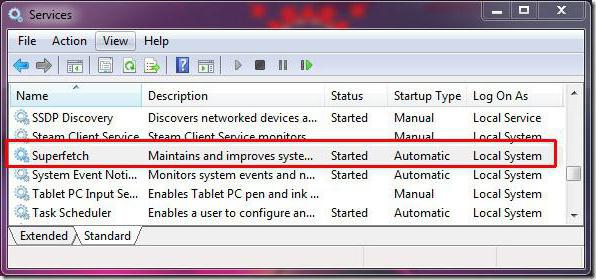
En outre, il n'est pas recommandé de déconnecter le serviceSuperfetch, qui est responsable du bon fonctionnement des applications après avoir quitté le mode hibernation (hibernation). Bien que ... Si le mode veille n'est pas utilisé, il n'y a rien de mal à le désactiver dans les paramètres d'alimentation.
Le résultat
Ce n'est pas une liste complète de tout çavous pouvez et devez le désactiver dans Windows. C'est le même système de géolocalisation dans les navigateurs, l'utilisation de services pour la copie en arrière-plan des volumes, etc. Si vous approfondissez, la plupart des processus non liés au fonctionnement du système d'exploitation peuvent être isolés sans dommage.
Au moins l'optimisation de toute versionLes systèmes d'exploitation Windows dans le cas le plus simple des paramètres d'application peuvent être de désactiver les éléments de démarrage, les composants Windows inutilisés et les services réseau activés par défaut, mais pas liés au fonctionnement de l'OS lui-même.
Ici, seuls les composants principaux ont été considérésles systèmes qui doivent être désactivés de manière obligatoire ou facultative. En fait, en y regardant de plus près, vous pouvez tout désactiver sauf le noyau du système. Et puis, la meilleure option n'est pas l'utilisation de programmes d'optimiseur, car ils ne sont pas toujours capables d'interférer avec la structure des services d'arrière-plan du système d'exploitation (ils ne le permettent tout simplement pas). Ce que l'utilisateur voit, par exemple, augmenter la vitesse d'accès au disque dur ou à l'accélération Internet, est une astuce conçue pour montrer à l'utilisateur la qualité imaginaire de l'utilitaire utilisé. Il est donc préférable de désactiver les services Windows 7 inutiles sans recourir à des applications tierces. En passant, ils ne savent parfois pas comment faire, bien que le contraire soit affirmé. Néanmoins, en appliquant toutes les méthodes présentées ci-dessus, vous pouvez obtenir une amélioration significative des performances de n'importe quel système Windows. Et, bien sûr, absolument tous les composants et services ne sont pas nécessairement désactivés.
</ p>



